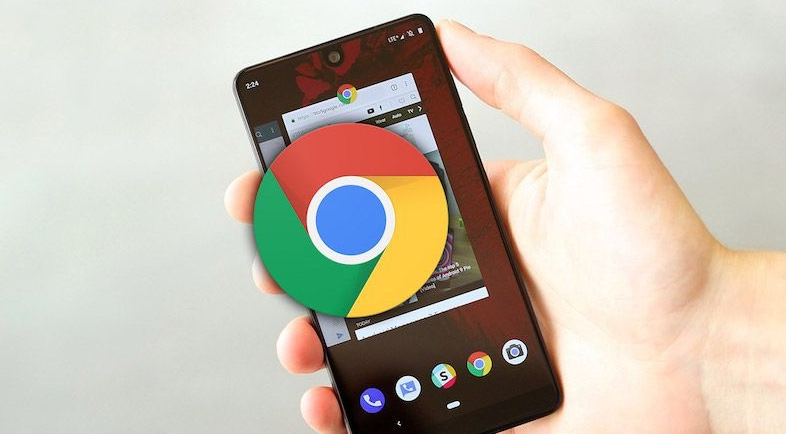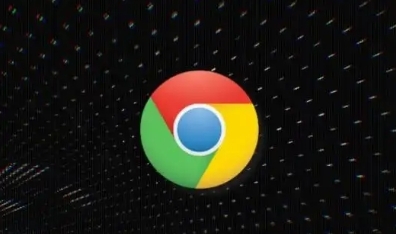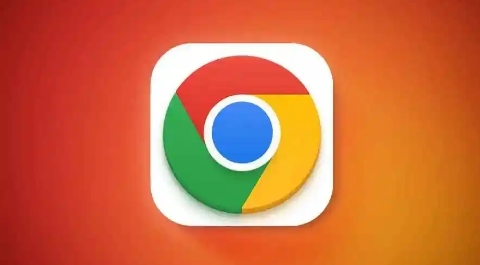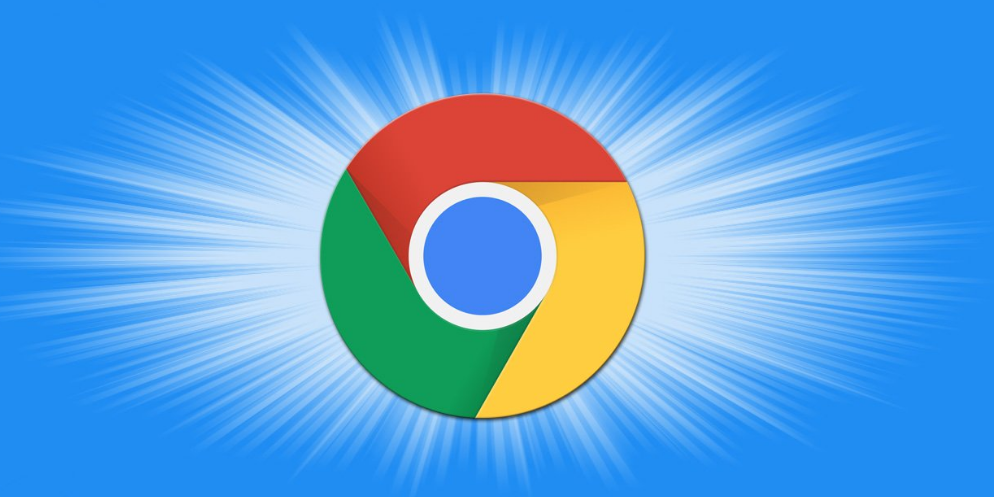详情介绍

在当今数字化时代,网页性能对于用户体验至关重要。无论是网站开发者还是普通用户,了解如何查看和调试网页性能数据都十分必要。Chrome 浏览器作为一款广泛使用的浏览器,为我们提供了强大的工具来分析和优化网页性能。下面将详细介绍具体操作步骤。
首先,打开 Chrome 浏览器,访问您想要查看性能数据的网页。确保该网页已经完全加载,以便获取准确的性能信息。
接着,点击浏览器右上角的菜单按钮(通常是一个由三个点组成的图标),在下拉菜单中选择“更多工具”,然后点击“开发者工具”。这将打开一个包含多个选项卡的开发者工具窗口。
在开发者工具窗口中,切换到“性能”选项卡。此时,您会看到一个记录按钮,它通常位于界面的左上角。点击这个记录按钮开始录制页面的性能数据。在录制过程中,可以执行一些与网页交互的操作,如点击、滚动等,以模拟真实用户的行为。完成操作后,再次点击记录按钮停止录制。
停止录制后,开发者工具将生成一份详细的性能报告。这份报告包含了多个关键指标,例如页面加载时间、资源加载情况、CPU 使用率等。通过仔细分析这些指标,您可以找出可能影响网页性能的问题所在。
其中,页面加载时间是一个重要指标,它反映了从开始请求网页到完全加载所需的时间。较长的加载时间可能会导致用户流失,因此需要特别关注。资源加载情况则显示了各个文件(如图片、脚本、样式表等)的加载时间和大小。如果某些资源加载缓慢或过大,可以考虑进行优化,例如压缩图片、合并脚本文件等。
此外,CPU 使用率可以帮助您了解网页在运行过程中对计算机资源的消耗情况。过高的 CPU 使用率可能会使电脑变慢甚至卡顿,影响用户体验。如果发现某个网页的 CPU 使用率异常高,可以进一步检查是否存在不必要的计算或循环。
除了上述主要指标外,性能报告中还可能包含其他有用的信息,如网络请求的详细信息、帧率等。您可以根据自己的需求对这些信息进行分析和研究。
如果您是开发者,还可以使用 Chrome 浏览器提供的性能分析工具进行更深入的调试。例如,可以使用“标记”功能在代码中标记特定的事件或操作,以便更好地理解性能瓶颈的来源。同时,还可以利用“堆快照”功能分析内存使用情况,找出可能存在的内存泄漏问题。
总之,通过 Chrome 浏览器查看和调试网页的性能数据是一项非常有价值的工作。无论是为了提升网站的性能,还是为了更好地理解和优化自己的网页应用,掌握这些方法都将帮助您实现目标。不断关注和优化网页性能,能够为用户提供更流畅、更快速的浏览体验,从而增加用户的满意度和忠诚度。希望以上内容对您有所帮助,让您能够轻松地查看和调试网页的性能数据,打造更优质的网页体验。